Selesai mendownload Installer Aplikasi PMPtadi silakan klik 2 kali atau klik kanan pilih run as administrator pada isntaller pmp_1.2. lalu lanjut lanjut dan lanjut.
 | ||
cara instal aplikasi PMP
|
Nah saatnya login di aplikasi SIM PMP. Karena terintegrasi dengan dapodik, maka loginnya menggunakan username dan password aplikasi dapodik.
CARA MENGERJAKAN DAN MENGISI KUESIONER APLIKASI SIM PMP
Setelah selesai instal aplikasi PMP, maka kita login menggunakan user dapodik. Ada beberapa hal yang wajib operator dapodik ketahui sebelum mengisi aplikasi PMP ini.
1. Pastikan seluruh siswa sudah diinput di aplikasi dapodik dan masuk ke rombel.
2. Pastikan seluruh rombel di dapodik dibuat pembelajarannya
3. Pastikan data PTK sudah diisi email pribadi PTK.
Jika hal hal diatas sudah dilakukan maka barulah operator bisa mengisi aplikasi PMP ini. Tujuannya agar tidak mengulang kerjaan karena ada data yang belum diinput.
Berikut tampilan beranda Aplikasi PMP beserta menu menu yang ada.
 |
| tampilan aplikasi SIM PMP Kemdikbud |
Beranda ; tampilan awal setelah masuk aplikasi PMP
Kuesioner dan Instrumen ; field untuk mengisi kuesioner baik isian sekolah, guru, maupun siswa. Saya kira ini sudah cukup jelas.
Manajemen Pengguna ;
Berfungsi untuk menambah nama pengisi kuesioner, baik siswa, guru, pengawas, komite. Ini adalah menu yang harus dibuka pertama kali oleh operator jika ingin mengisi kuesioner baik siswa guru dll.
Silakan klik Salin Peserta Didik dan Salin PTK untuk memasukkan data Guru dan Siswa yang akan mengisi kuesioner.
Memasukkan nama pengawas dan Komite Sekolah
Di dalam login aplikasi PMP untuk operator, tidak ada "tukar pengguna" untuk pengawas dan komite sekolah, karena itu wajib dibuatkan akun tersendiri di Manajemen Pengguna ini.
Silakan klik menu Manajemen Pengguna ini sesudah terbuka Beranda. Ingat!!! Menu Manajemen Pengguna hanya muncul pada user Operator Sekolah, tidak muncul di user PTK dan Siswa.
Silakan klik panah kecil pada filter peran untuk menambah pengisi kuesioner untuk menambah pengawas dan komite sekolah. Kemudian pilih, misalnya Komite Sekolah, lalu klik Menu TAMBAH (warna hijau).
 |
| menambah pengguna kuesioner aplikasi PMP |
Masukkan nama, pilih peran, username n password (harus beda dgn punya operator), NIK (wajib) tanggal lahir (wajib) dan nama ibu kandung (wajib). Lalu klik Save.
Untuk mengisi kuesioner pengawas dan Komite kita harus keluar dulu dari aplikasi, klik Menu keluar, lalu Masuk dengan username dan password KOMITE sekolah yang telah kita buat seperti langkah di atas. Jika sudah masuk akan muncul seperti gambar di bawah, dan siap mengisi kuesioner dan bisa langsung kirim, jika online.
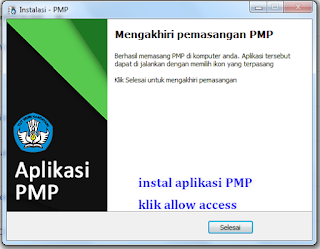

No comments:
Post a Comment